WPS中excel单元格无法拖动怎么办?excel单元格无法拖动解决方法
 发布于2025-01-19 阅读(0)
发布于2025-01-19 阅读(0)
扫一扫,手机访问
在wps中进行数据编辑的时候,如果发现excel单元格中无法用鼠标左键拖动单元格中的数据,可能是由于单元格拖动功能没有开启,我们可以进入到选项设置的窗口中,找到拖放单元格功能,将其启用即可,接下来小编就来分享具体的方法吧。
设置方法
在打开一个表格时,尝试用鼠标左键拖动需要移动的单元格数据,却发现无法进行拖动操作。
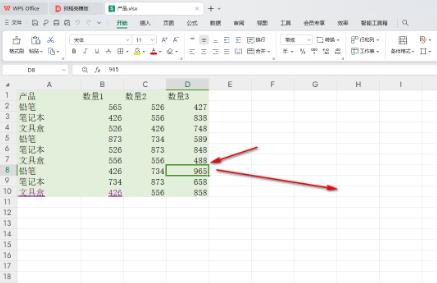
2、这时可以直接将鼠标移动到左侧上方的【文件】选项的位置,将该选项点击打开。
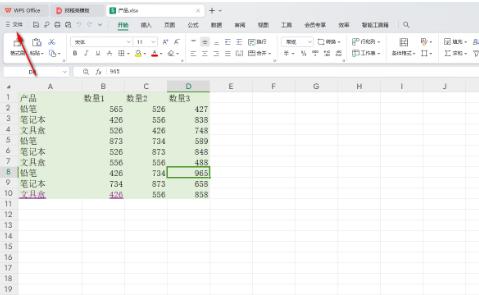
3、随后在下方的窗口中,查看到很多的选项,找到其中的【选项】功能点击进入。
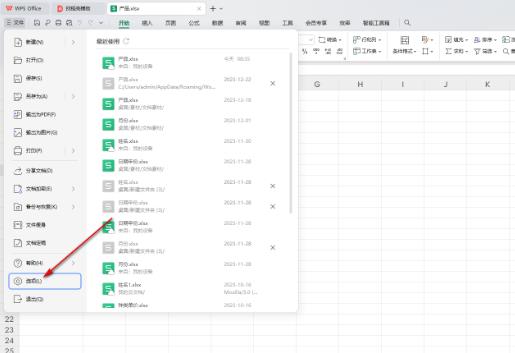
4、在页面的左侧导航栏中直接将【编辑】选项点击一下,在右侧找到【单元格拖放功能】选项。
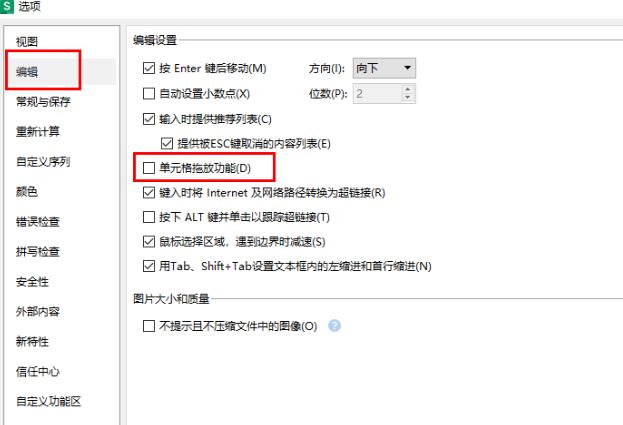
5、将该选项点击启用,之后点击右下角的确定按钮保存设置。
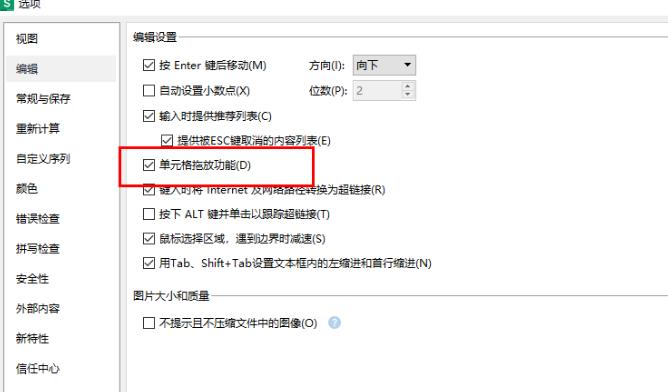
6、这时,再重新将鼠标左键移动到需要拖动的单元格中,当出现一个十字架的图标之后,即可将数据进行移动操作,如图所示。
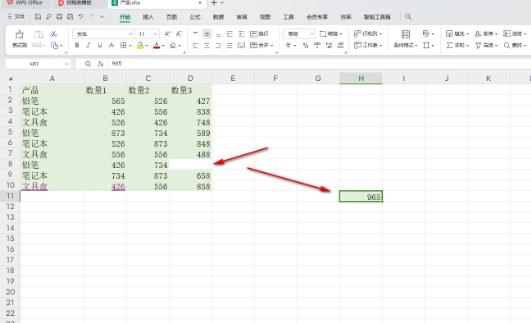
本文转载于:https://www.win10h.com/jiaocheng/44602.html 如有侵犯,请联系admin@zhengruan.com删除
上一篇:豌豆公主如何关物流信息
下一篇:蚂蚁庄园今日答案1.29
产品推荐
-

售后无忧
立即购买>- DAEMON Tools Lite 10【序列号终身授权 + 中文版 + Win】
-
¥150.00
office旗舰店
-

售后无忧
立即购买>- DAEMON Tools Ultra 5【序列号终身授权 + 中文版 + Win】
-
¥198.00
office旗舰店
-

售后无忧
立即购买>- DAEMON Tools Pro 8【序列号终身授权 + 中文版 + Win】
-
¥189.00
office旗舰店
-

售后无忧
立即购买>- CorelDRAW X8 简体中文【标准版 + Win】
-
¥1788.00
office旗舰店
-
 正版软件
正版软件
- 铁路12306中修改乘客信息的方法介绍
- 1、首先我们打开铁路12306。2、点击右下角我的。3、点击你的名字。4、找到个人资料点击进入。5、点击右上角的修改,在这里重新编辑好你的个人信息点击右上角的完成即可。
- 12分钟前 0
-
 正版软件
正版软件
- 百度地图怎么调整导航语音_百度地图更换导航语音方法
- 1、在手机桌面山找到【网络地图】图标,找到后点击进入。2、进入软件后,在左上角找到【头像】的图标,点击进入。3、进入到新的页面后,将这个页面往上拉,一直拉到出现【设置】选项的时候。4、在这个页面中点击【设置】选项,进入到【设置】页面。5、在【设置】页面中找到【导航设置】选项,找到后点击进入。6、在打开的【导航设置】页面中,点击进入里面的【导航中语音】选项。7、进入之后,点击里面的【明星语音】设置。8、进入【语音广场】后,选择你喜欢的语音进行下载使用即可,这样,就修改了网络地图的导航语音。
- 27分钟前 0
-
 正版软件
正版软件
- 电脑U盘安装系统:简单步骤指南
- 电脑U盘安装系统:简单步骤指南在现代社会,电脑已经成为人们生活和工作中不可或缺的工具。然而,由于各种原因,我们有时需要重新安装操作系统来解决电脑出现的问题。而使用U盘安装系统是一种简单而有效的方法。本文将介绍电脑U盘安装系统的步骤,帮助读者轻松解决电脑问题。工具原料:品牌型号:戴尔XPS13操作系统版本:Windows10一、准备工作1、备份重要数据:在安装系统之前,务必备份重要的文件和数据,以免丢失。2、下载系统镜像:从官方网站下载所需的操作系统镜像文件,并保存到电脑中。二、制作启动盘1、选择合适的软件
- 42分钟前 0
-
 正版软件
正版软件
- 爱奇艺怎么设置免打扰_爱奇艺设置免打扰方法
- 1、首先打开爱奇艺,进入我的界面中,找到设置选项,点击进入设置界面。2、然后进入设置界面内找到通用选项,点击进入更多设置界面。3、最后在更多设置界面内,找到免打扰设置选项,点击进入免打扰设置界面。
- 57分钟前 0
-
 正版软件
正版软件
- 微信深色模式如何设置?微信深色模式设置方法
- 微信是一款为手机提供即时通讯服务的免费社交软件。微信给我们的生活带来了许多便利,如今绝大多数人都已经离不开微信了。长时间的使用手机会造成视觉疲劳,甚至视力下降,但是又控制不住要玩,那么可以调整一下主题模式。当我们关上灯玩微信时,屏幕会非常刺眼,那么微信深色模式设置就很有必要了,下面就和小编一起来看一看吧。微信深色模式如何设置?微信深色模式设置方法1、打开微信,点击右下角“我”然后点击下方“设置”;2、在设置中心找到并选择“通用”;3、选择“深色模式”;4、如果想跟系统模式一致,也可在此打开跟随系统,再手动
- 1小时前 21:10 微信 深色模式 0
相关推荐
热门关注
-

- Xshell 6 简体中文
- ¥899.00-¥1149.00
-

- DaVinci Resolve Studio 16 简体中文
- ¥2550.00-¥2550.00
-

- Camtasia 2019 简体中文
- ¥689.00-¥689.00
-

- Luminar 3 简体中文
- ¥288.00-¥288.00
-

- Apowersoft 录屏王 简体中文
- ¥129.00-¥339.00








